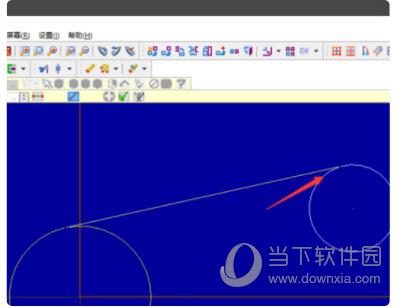Mastercam X6中文版是一款非常优秀的CAD/CAM解决软件。该软件为用户提供了二维绘图、三维实体造型、曲面设计、体素拼合、数控编程、刀具路径摸拟等不同的功能,其强大稳定的造型功能可轻松设计出复杂的曲线、曲面零件。

【功能特点】
1、X5数据导入到X6
2、Remove all solid history operations
作用是将实体的全部记录,包括挤出旋转扫描倒角剪切什么的全部清空,单维持实体外观不变
3、实体修剪
实体修剪曲面参数增加了2个选项
4、Fit
转换菜单增加一个fit功能,主要是将一个面转换到另外的面上
5、刀具路径菜单
刀路菜单改了改样子,主要把2D和3D高速加工都从一个
6、2D刀具路径选取
能够选取更多的参数线
7、2D高速刀具路径
在2D高速刀路中心除料刀路中新增加了一个leads的选项,看样子好像是与圆弧进入进出有关
8、高速曲面粗加工
新增了opticote和Optirest两种刀路
9、素材毛坯模式
素材毛坯模式,支持2D、3D各类刀路

【怎么改底面颜色】
打开MASTERCAMX6,随便花几个图形,颜色都是绿色的。

选择要改变颜色的图形,然后鼠标右键单击线框颜色图标。

弹出一个对话框,选择一个颜色,确定就行了。

颜色就改变成了红色。也可以先鼠标右键单击线框颜色图标,再选择图形回车确认。或者在画图之前左键单击相框颜色图标,选好颜色再画图形。

【怎么标注尺寸】
1、打开打开MASTERCAMX6,切换到“尺寸标注”。
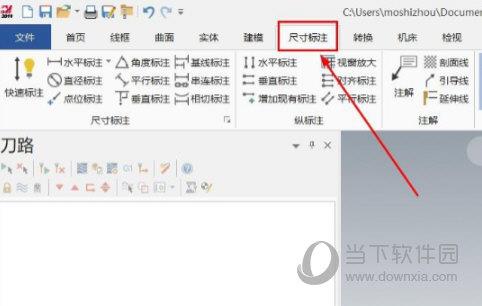
2、单击“多重编辑”。
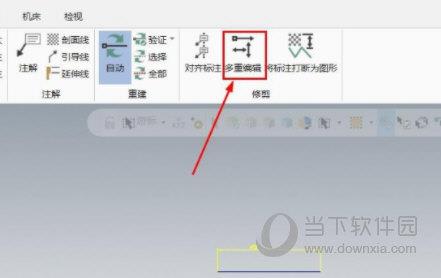
3、单击选取图形中任意一尺寸,然后单击”结束选取“。弹出”自定义选项“窗口。
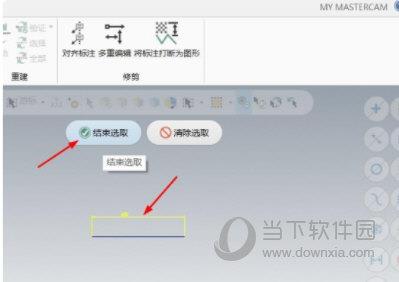
4、单击”自定义选项“窗口左侧的”尺寸文本“。
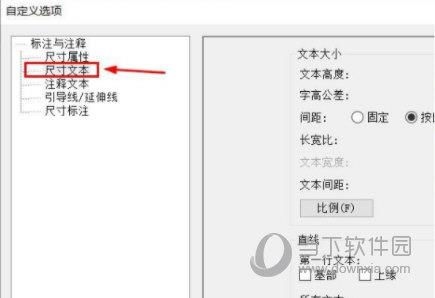
【怎么绘制文字】
1、打开Mastercam X6利用”已知圆心画圆“命令绘制两个圆。

2、单击“绘制任意线”按钮。
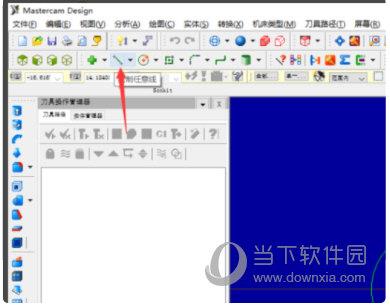
3、选取图形中其中一个圆(圆上有4个分点,不要选取圆上的分点),点击“确认”按钮,退出绘制直线。(也可以直接按“ESC”键退出)。